両方 Spotify 音楽と PlayStation 4 は家庭用マルチメディアの大きな名前です。 Spotify イギリスのストックホルムで生まれた音楽は、多彩で 人気のデジタル音楽ストリーミング プロバイダー. 約 80 万のトラックと 165 億 4 万を超える加入者を誇っています。 PlayStation 100 は XNUMX 億人以上のユーザーを抱えており、それほど遅れをとっていません。 彼らのファンベースにより、多くは両方のシステムを統合しています。 ただし、回答する必要があるクエリがいくつかあります。 次のような疑問が生じます。 プレイリストの作り方 Spotify PS4で.
PS4 でゲームをプレイするとき、音楽が入っているとより魅力的になることがあります。 何人かのゲーマーはすでに遊び方を知っています Spotify PS4で。 ただし、プレイリストを作成する方法 Spotify PS4 の所有者にとって、PS4 での作業は依然としてとらえどころのない作業です。 この質問に対する答えは、この記事の次の部分にあります。
コンテンツガイド パート 1. 演奏 Spotify PS4で パート2.使用方法 Spotify PS4でプレイリストを作成するにはパート 3: プレイリストを作成する最良の方法 Spotify PS4で パート4。 概要
PlayStation 4 でゲームをプレイして興奮する場合は、音楽を追加するとビートが得られます。 このビートは、ゲームをプレイする際の退屈を取り除きます。 これに追加して、このプレイリストを友達と共有すると、同じ曲を聴くことができます。 すべてがうまく設定されていれば、PS4 は単なるゲーム機ではなく、ミュージック ジュークボックスにもなります。
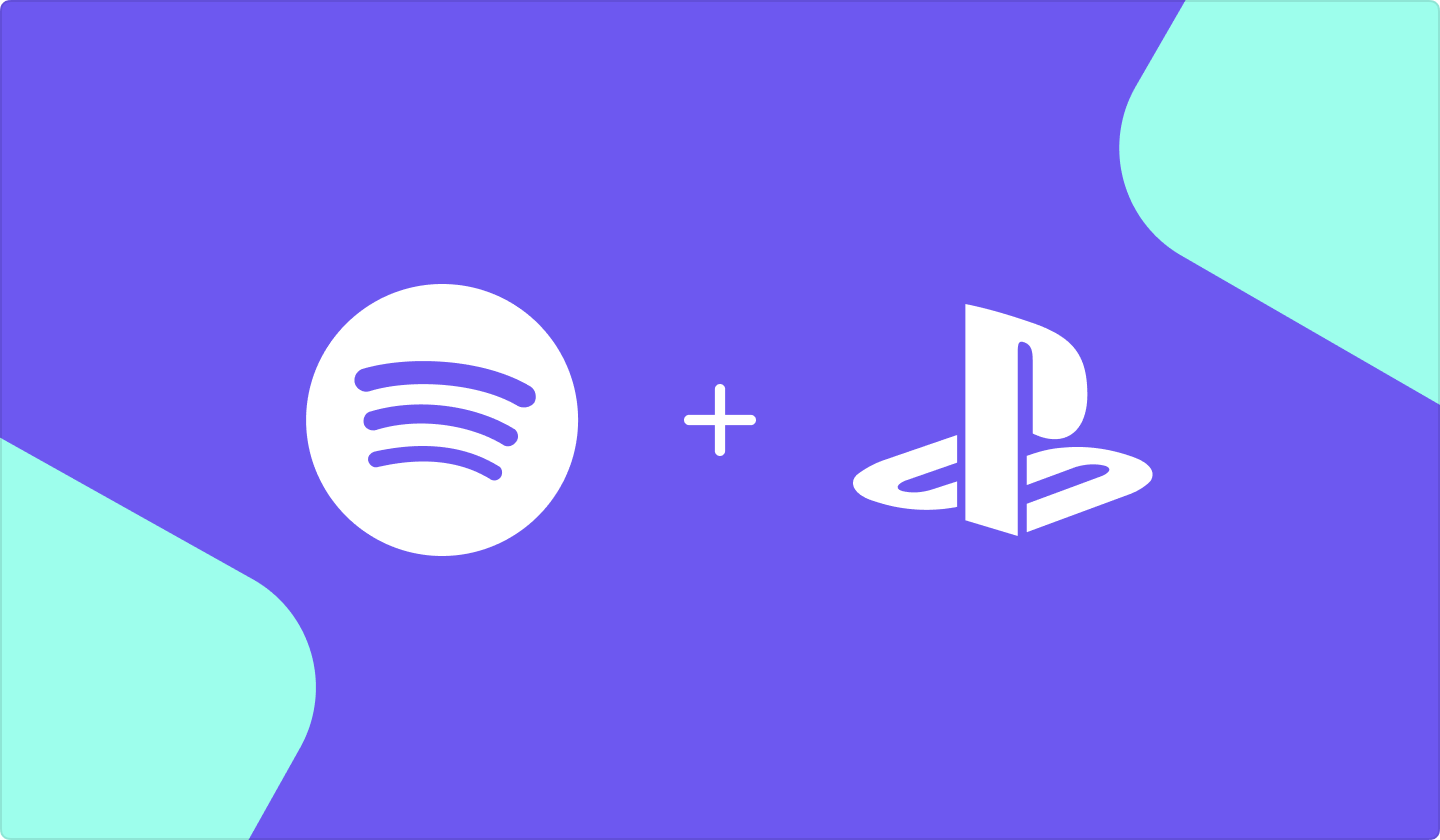
あることすら知らない人がほとんどかもしれません Spotify PS4で. 数年前、正確には 2015 年 4 月にローンチしました。 誰もがこの新機能を歓迎しました。 これにより、Netflix、YouTube、Twitch など、PS4 にインストールできる他のアプリと同様に、PSXNUMX に追加の機能が追加されます。 PSXNUMX アプリ ライブラリを使用してシステムにインストールしたら、アプリにログインするだけです。 Spotify アカウントとあなたは行く準備ができています.
追加するもうXNUMXつのことは、 Spotify 代わりにモバイル デバイスから起動できます。 これは、 Spotify モバイルアプリ。 これにより、PS4で曲をリモートコントロールして再生できます。 このオプションは、現在再生中の曲のバナーの下にあります。
これで、プレイについていくつかのアイデアが得られました Spotify PS4でのプレイリストの作り方を教えてください Spotify PS4で? 次の部分では、これについて説明します。
まず、インストール方法を知る必要があります Spotify PS4で。 手順は簡単です。 携帯電話にアプリをインストールするのと同じです。
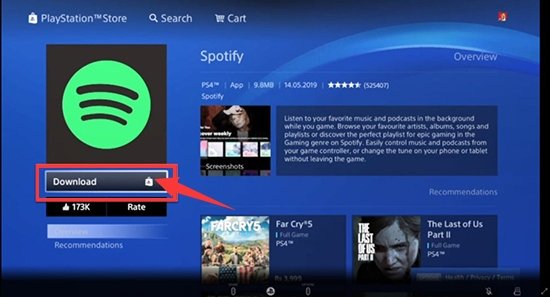
これでお気に入りの曲をプレイする準備が整いました Spotify あなたのPS4の曲。 ゲームをプレイしながら曲を聞くこともできます。
ゲームによっては、プレイ中に完璧なサウンド設定を見つける必要があることに注意してください Spotify. 一部のゲームは、プレイ中に自動ミュートを行います Spotify 曲。 そうでない場合は、自分で行う必要があります。
当学校区の Spotify PS4 のアプリは、デスクトップ アプリやモバイル アプリほど完全ではありません。 それは、コンソールのミニチュア版のようなものです。 これでは、答えが見つからない場合があります プレイリストの作り方 Spotify PS4で. 本当にプレイリストを作成したい場合は、モバイルとデスクトップにアクセスしてください Spotify アプリ。 さらに、モバイル Spotify アプリにはリモコン機能があります。 これにより、携帯電話やタブレットを使用して PS4 で曲を再生できます。
遊び方が分かって良かったです Spotify PS4を使用してプレイリストを作成します。 ただし、PlayStation でプレイリストを作成するためのより良い方法があります。 それは多目的を通してです Spotify 変換ツール。
の限界を知った上で、 Spotify PS4 アプリでプレイリストを作成する方法を説明します。 Spotify PS4でもっと簡単に。 これは柔軟なアプローチです。 あなたの変換 Spotify 曲 標準の音楽フォーマットに変換します。 これは、PS4 だけでなく、あらゆるメディア プレーヤーでも再生できることを意味します。
これに使用するツールは、 DumpMedia Spotify Music Converter. 非常に多くの機能を備えたプロが作成したアプリです。 使い方も超簡単。 以下の詳細な手順を参照してください。
ステップ1:ダウンロードしてインストールする DumpMedia Spotify Music Converter。 PC 版と Mac 版が利用可能です。
ステップ2:開く DumpMedia 次に、[開く] をクリックします。 Spotify Webプレーヤー。

ステップ 3: プレイリスト、アルバム、またはアーティストを選択します。 + Open the Converter アイコンにドラッグ アンド ドロップします。

ステップ 4: コンバータ ウィンドウが表示されたら、変換する曲を選択します。

ステップ 5: [変換] をクリックして変換を開始します。 それはとても簡単です!
ステップ 6: 完了したら、[完了] タブに移動して、変換されたファイルを確認します。
この後、[ファイルを開く] をクリックして、出力変換フォルダーに移動します。 次に、次の手順に従ってそれらを PS4 に転送し、必要に応じて独自のプレイリスト フォルダーを作成します。
すべての機能のロックを解除したい場合 DumpMedia Spotify Music Converter、ライセンス キーを購入するだけです。すべての購入には 30 日間の返金保証が付いています。また、完全なカスタマーサポートも提供しています DumpMedia.
学んだばかり プレイリストの作り方 Spotify PS4で. 実際には、プレイリストを作成することはできません。 Spotify 機能が限られているため、PS4 アプリ。 あなたはあなたの上でそれをする方が良いです Spotify デスクトップまたはモバイル アプリ。 さらに、あなたはあなたの Spotify モバイルアプリを PS4 のリモコンに。
を作るもう一つの確実な方法 Spotify PS4のプレイリストは Spotify 変換ツール。 このツールの名前は DumpMedia Spotify Music Converter. DumpMedia Spotify Music Converter 変換するための専門的に作成されたツールです Spotify 曲を標準の音楽形式に変換します。 これで、あなたの声を聞くことができます Spotify 個人的な使用のための任意のメディア プレーヤーの曲。
